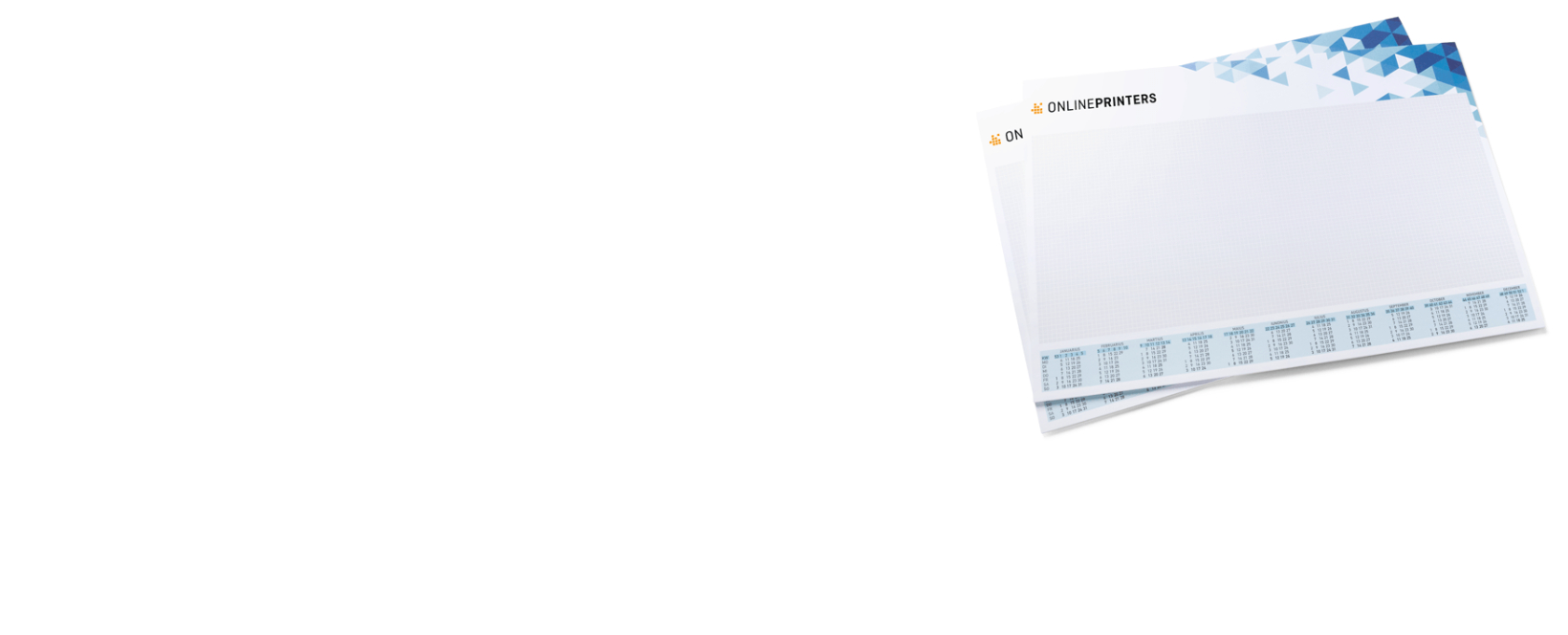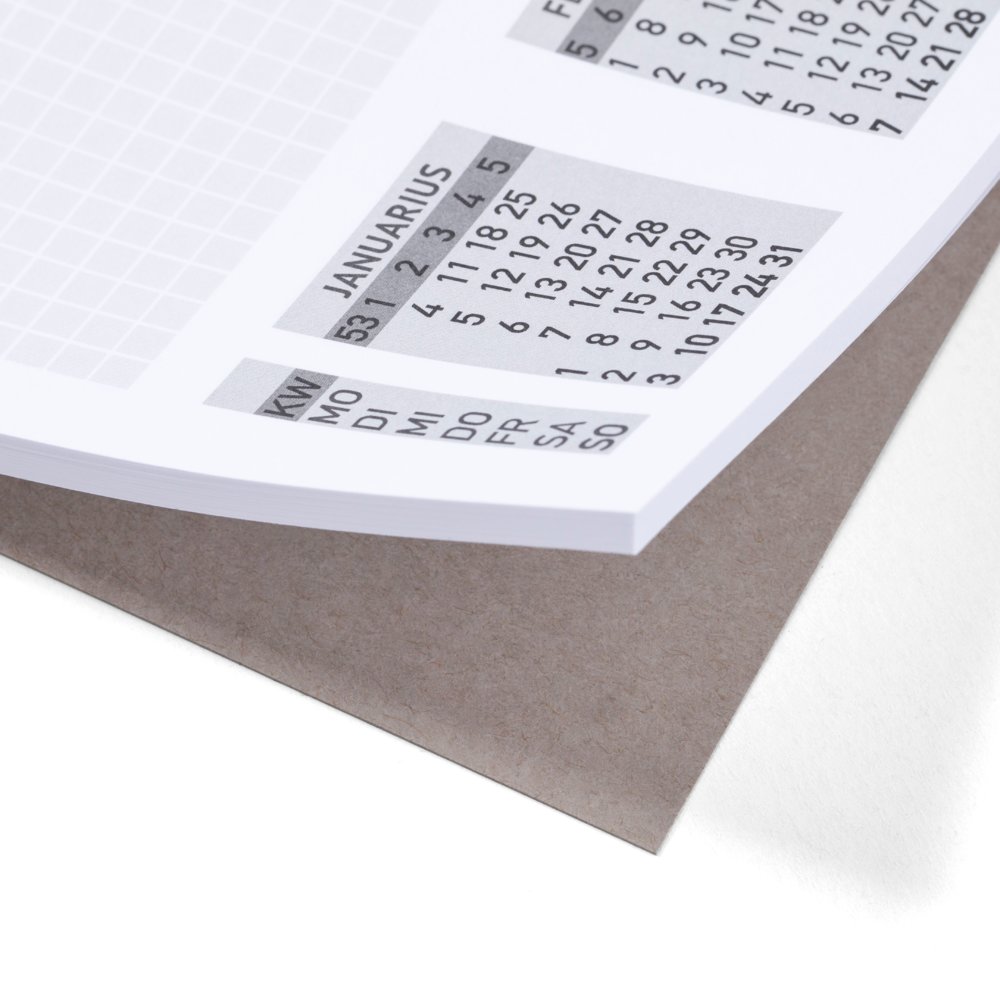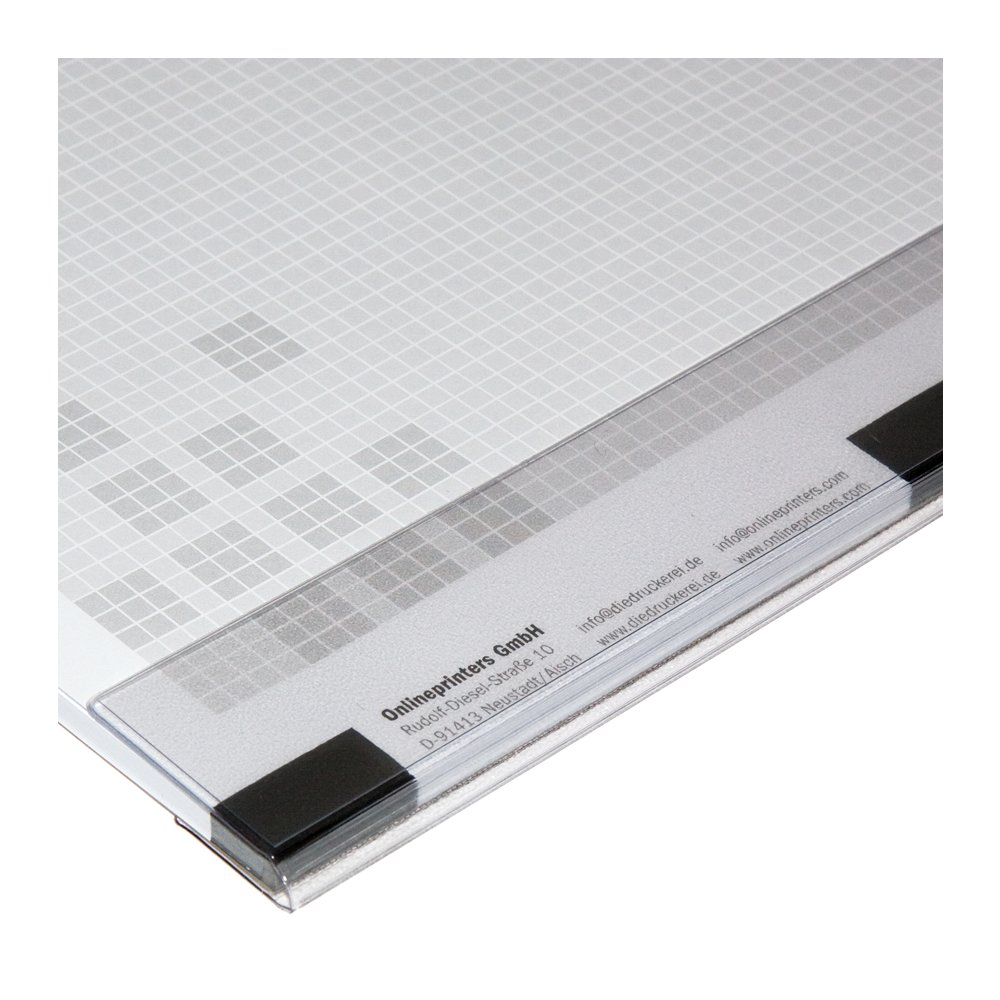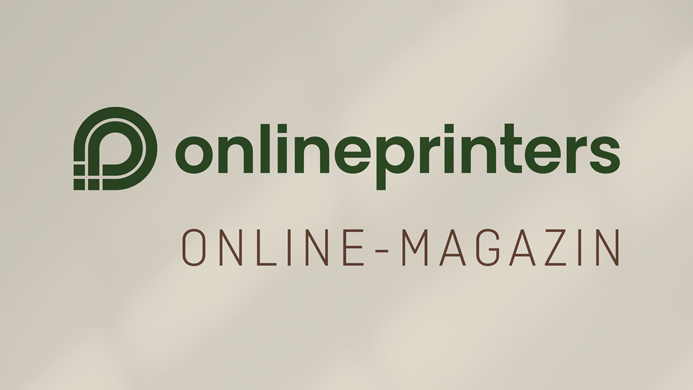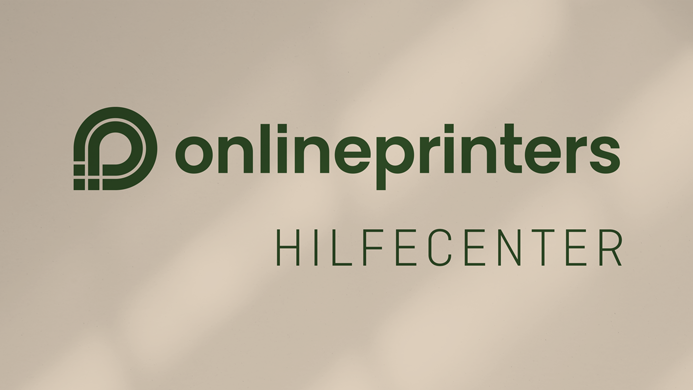Schreibtischunterlagen online gestalten – passend zu Ihrem Corporate Design
Vom klassischen Arbeitsplatz im Büro sind Schreibtischunterlagen kaum wegzudenken. Es gibt schicke Schreibtischauflagen aus Leder oder Kunststoff sowie Unterlagen mit Schutzfolie. Der Vorteil beschreibbarer Unterlagen liegt jedoch auf der Hand: Da sie meist mehrere Blätter enthalten, bieten sie viel Platz und Freiraum für Ideen und Notizen. Großformatige Schreibtischunterlagen aus Papier sind perfekt geeignet, um bei einem Telefonat kurze Notizen zu machen, wichtige Informationen aufzuschreiben oder spontane Geistesblitze festzuhalten.
Da diese Werbemittel meist länger auf dem Schreibtisch verweilen, dauerhaft im Blickfeld der Büro-Mitarbeiter und im Alltag nützlich sind, sollten auch Sie für Ihr Unternehmen Schreibtischunterlagen gestalten und drucken lassen. So können Sie Ihre Werbebotschaft dezent bei Ihren Kunden und Mitarbeitern platzieren. Dank unserem „Online gestalten“-Tool können Sie individuelle Schreibtischunterlagen online gestalten – ganz einfach in nur wenigen Schritten und ohne zusätzliche Software. Wir zeigen Ihnen hier, wie es geht.
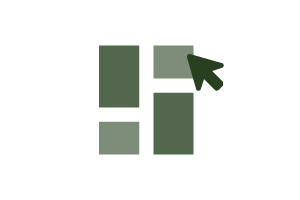
Schritt 1: Wunschvorlage wählen
Wenn Sie Ihre Schreibtischunterlagen online erstellen, können Sie direkt mit der Auswahl des Formats den ersten Schritt machen. Wählen Sie mit Klick auf das Bild einfach aus, ob Sie DIN A2, DIN A3 oder ein Format von 48,5 x 33,5 cm bevorzugen. Legen Sie dann eine Vorlage fest, mit der Sie die Gestaltung fortsetzen möchten.
Beachten Sie, dass unsere Schreibtischunterlagen im „Online gestalten“-Tool standardmäßig so aufgebaut sind, dass ein Kalender mit abgedruckt wird. Mit Wahl der Vorlage bestimmen Sie, ob dieser im Fuß oder rechtsbündig abgebildet sein soll.
Gestaltungstipp:
Wenn Sie statt einem Kalendarium andere Informationen auf Ihre Schreibtischunterlagen drucken lassen möchten oder Ihre eigenen Designs verwenden wollen, haben Sie die Möglichkeit, in unserer Kategorie Schreibtischunterlagen im Onlineshop zu bestellen und Ihre selbst erstellten Druckdaten. Gerne können Sie dafür auch unsere kostenlosen Vorlagen nutzen.
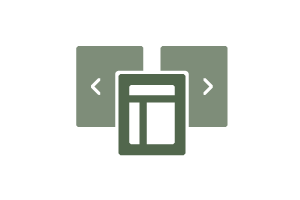
Schritt 2: Layout bearbeiten
Wenn Sie Schreibtischunterlagen online gestalten, können Sie direkt nach der Auswahl Ihrer Wunschvorlage, die Details festlegen und Ihre Inhalte einpflegen. Entscheiden Sie sich zunächst für eine Anordnung.
Sie können Ihre Schreibtischauflagen mit unserem Tool mit folgenden Inhalten drucken lassen: Entweder Sie fügen nur Ihr Logo oder Ihre Kontaktdaten ein oder Sie kombinieren das Logo mit den Kontaktdaten. Außerdem können Sie auch ein Bild, welches zu Ihrem Corporate Design passt, als Gestaltungselement im Kopf der Schreibtischunterlagen einfügen.
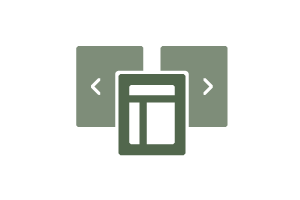
Schritt 2.1: Farbe in die Gestaltung bringen
Wenn Sie Schreibtischunterlagen online gestalten, können Sie Ihr Corporate Design zusätzlich durch Verwendung Ihrer Firmenfarben einbringen und die CMYK-Farbwerte Ihrer Wunschfarbe direkt im Browser eingeben. Zudem stehen Ihnen in unserem Tool verschiedene Farbtypen und vorgefertigte Farbvorschläge zur Gestaltung bereit.
Egal ob Firmen-, Akzent- oder Hintergrund- und Textfarbe, mit Klick auf „Bearbeiten“ können Sie diese einzeln anpassen. Wählen Sie einen Farbton aus den dargestellten Farbpaletten – CMYK oder HKS – aus. Da wir im Vierfarbmodus drucken, werden wir die gewählten HKS-Farben für den Druck automatisch in entsprechende CMYK-Werte umwandeln.
Lassen Sie sich nicht täuschen. Die Darstellung der Farben auf dem Bildschirm ist nicht farbverbindlich und kann vom finalen Druckergebnis abweichen.
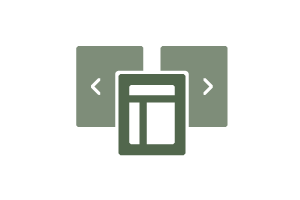
Schritt 2.2: Schriftarten anpassen
Stellen Sie nun die gewünschte Schriftart für die Überschrift – in diesem Fall die Jahreszahl und die Monate – sowie den Fließtext ein. Die Wahl der Schrift für den Fließtext bezieht sich auf den Text, den Sie ergänzen können – beispielsweise Ihre Kontaktdaten – und die Zahlen im Kalendarium. Ob Sie lieber zwei verschiedene Schriftarten oder eine Schrift für alle Texte einsetzen möchten, liegt ganz bei Ihnen.
Wenn Sie Schreibtischunterlagen online erstellen, können Sie – ähnlich wie bei der Farbauswahl – auf unsere Vorschläge zurückgreifen, oder frei aus den angebotenen Schriftarten auswählen.
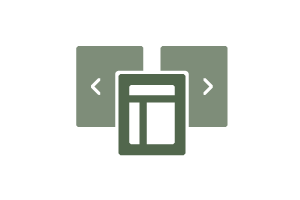
Schritt 2.3: Individuelle Inhalte einfügen
Sie haben es fast geschafft, Ihre persönlichen Schreibtischunterlagen online zu erstellen! Ergänzen Sie jetzt nur noch Ihre eigenen Inhalte wie Texte, Logo oder Bild. Sie können auch entscheiden, mit welchem Monat Ihre Schreibtischunterlagen starten sollen. Beginnen Sie doch mal mit Mai und verschenken Sie nicht wie üblich zum Jahreswechsel, sondern in der Jahresmitte Ihre Schreibtischunterlagen. Damit fallen Sie sicherlich auf.
Sie können außerdem die Darstellung der einzelnen Monate noch verändern und mit der Auswahl „mit Hintergrundfärbung“ für die Monate einen farbigen Hintergrund bestimmen.
Bitte verwenden Sie für Ihre Fotos, Abbildungen und Logos in unserem „Online gestalten“-Tool ausschließlich die Dateiformate JPEG, TIFF, PDF und EPS. Diese können einfach im Browser hochgeladen und im Tool selbst noch einmal angepasst werden.
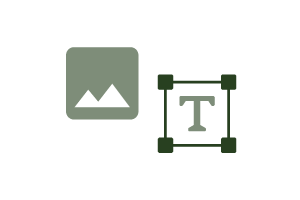
Schritt 3: Gestaltung überprüfen
Wenn Sie Ihre Schreibtischunterlagen online gestalten und alle Inhalte eingefügt haben, werden Sie vor der Bestellung noch einmal um Überprüfung Ihrer Gestaltung gebeten. Nehmen Sie diesen letzten Check bitte ernst und werfen Sie vor allem auf Ihre Texte noch einmal einen genauen Blick. Allzu leicht kann schließlich ein kleiner Buchstabendreher oder Rechtschreibfehler die Freude am fertigen Druckprodukt trüben. Achten Sie auch darauf, dass Ihre Bilder und Logos in druckfähiger Qualität (300 dpi) eingefügt wurden.
Wenn Sie zufrieden sind, bestätigen Sie bitte die Überprüfung des Dokuments und setzen Sie ein Häkchen in der Checkbox.
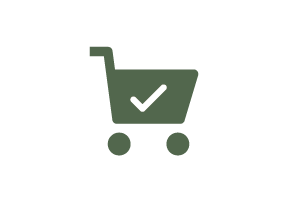
Schritt 4: Bestellung absenden
Nun können Sie die Produktdetails festlegen. Wenn Sie Schreibtischunterlagen online erstellen, können Sie diese in unserer Druckerei auf Offsetpapier oder weißem Recyclingpapier drucken lassen. Beide Papiere haben eine ungestrichene Oberfläche und sind somit sehr gut beschreib- und bestempelbar.
Die Schreibtischunterlagen werden geleimt – auf Wunsch am Kopf, am Fuß, links oder rechts – sodass einzelne Seiten schnell und einfach abgetrennt und erneuert werden können. Optional können Sie Ihre Unterlagen um eine transparente Schutzleiste oder eine Hartfolieneinlage ergänzen. Wenn Sie die Details festgelegt haben, wählen Sie die gewünschte Auflage und bestellen Sie.
Weitere Produkte online gestalten
Sie können bei uns übrigens nicht nur Schreibtischunterlagen online gestalten, sondern auch andere Druckprodukte. Lassen Sie Ihrer Kreativität freien Lauf. Mit unserem Tool können Sie auch Kalender online gestalten - in Ihren individuellen Look und Corporate Design.